戴尔电脑自动关机是什么问题?如何手动关机?
- 生活窍门
- 2025-04-03
- 6
电脑是现代生活和工作中不可或缺的工具,它帮助我们完成日常任务、学习和娱乐。但当您的戴尔电脑突然自动关机时,可能会给您的工作带来不必要的中断。本文将探讨戴尔电脑自动关机的可能原因,以及如何手动关机确保数据安全。
一、戴尔电脑自动关机的常见原因
在深入解决自动关机问题之前,我们首先需要了解一些可能导致戴尔电脑自动关机的常见原因。了解这些原因有助于我们在遇到问题时能更快地定位问题,并采取适当措施。
1.过热问题:电脑内部积热过多可能导致硬件保护机制启动,自动关闭设备以避免损坏。
2.系统文件损坏:操作系统的关键文件损坏或丢失可能导致系统不稳定,进而引发自动关机。
3.病毒或恶意软件:电脑感染了病毒或恶意软件,可能会引起自动关机。
4.电源设置不当:错误的电源管理设置有时也会导致电脑在不适当的时机自动关机。
5.硬件故障:电源供应不稳定、硬盘故障、内存问题等硬件问题也可能引起自动关机。
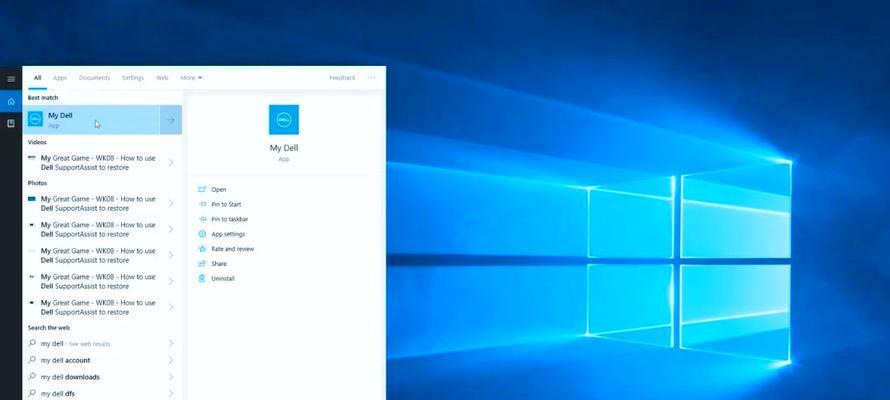
二、如何手动关闭戴尔电脑
在遇到自动关机问题时,能够手动关闭电脑是非常重要的。以下是一些确保数据安全并正确关闭戴尔电脑的步骤:
1.软件关机
正常关机流程:
1.点击屏幕左下角的“开始”按钮。
2.选择“电源”图标(通常显示为电池或插头形状)。
3.从出现的选项中选择“关机”。
快速关机流程:
对于系统响应迟缓的情况,可以使用快捷键强制关机:
1.按下`Windows键+L`将锁定电脑,然后按`Ctrl+Alt+Delete`打开任务管理器。
2.在任务管理器中选择“电源”按钮。
3.最后点击“关机”。
2.硬件关机
如果软件关机方法不起作用,您可能需要通过物理方式强制关机。
按住电源按钮:
1.将手指轻放在电脑的电源按钮上。
2.按住电源按钮持续数秒钟,直到电脑关闭。
注意:长时间按住电源按钮强制关机可能会导致未保存的工作丢失,并可能对电脑造成一定损害。只有在完全无法使用软件关机方法时,才推荐使用此方法。

三、解决自动关机问题的建议
在手动关闭电脑之后,接下来是解决问题以防止未来再次出现自动关机的情况。以下是一些解决建议:
1.检查电脑散热
电脑过热是自动关机的常见原因之一,确保您的电脑有良好的散热条件:
清理电脑内部灰尘。
确保散热风扇正常工作。
使用电脑散热垫或冷却台。
2.系统文件检查
如果怀疑系统文件损坏,可以使用系统自带的工具进行检查:
运行系统文件检查器(SFC)扫描。
使用命令提示符进行修复操作。
3.杀毒软件检查
进行全面的病毒扫描,确保电脑没有被病毒或恶意软件感染。
4.调整电源设置
检查并调整电源设置,确保它们符合您的需求:
打开“控制面板”并进入“电源选项”。
调整或设置合适的电源计划。
5.检查硬件
如果以上步骤都无法解决问题,可能需要检查电脑的硬件组件:
更换或升级内存条。
检查硬盘健康状况。
更换电源供应单元。
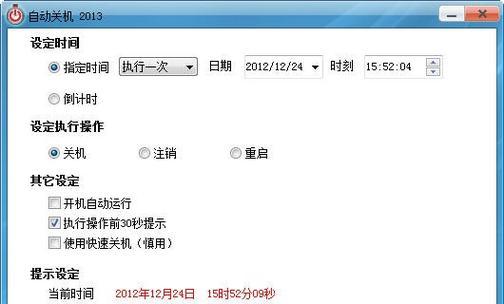
四、
面对戴尔电脑的自动关机问题,理解常见原因并采取正确的手动关机措施是至关重要的。通过本文介绍的方法,您可以更有效地解决电脑自动关机的问题,并采取预防措施以避免将来发生类似情况。如果您遇到难以解决的技术问题,建议联系专业技术人员进行进一步的诊断与维修。
版权声明:本文内容由互联网用户自发贡献,该文观点仅代表作者本人。本站仅提供信息存储空间服务,不拥有所有权,不承担相关法律责任。如发现本站有涉嫌抄袭侵权/违法违规的内容, 请发送邮件至 3561739510@qq.com 举报,一经查实,本站将立刻删除。